如何在Excel中逐个或自动检查拼写?
Microsoft Excel程序可以组织数据、进行商业分析以及管理运营和人员,例如排序工作时间、组织员工资料和支出,以及帮助企业更好地了解其员工结构和活动。但是,在拼写和语法检查等简单但不可或缺的事情上,Excel不如其他文字处理程序先进。
但是,如果您正在寻找简单的解决方案,那么您来对了地方。在本教程中,我们将告诉您在MS Excel中运行拼写检查的两种简单方法。继续阅读本教程以了解如何操作。
方法一
逐个检查Excel中的拼写
Excel中不会用红线标记错字,因此人们通常需要更加注意拼写和语法。检查此类错误对于维护您的数据计算技能的可信度非常重要。我们使用包含10个句子的示例电子表格来演示如何逐个检查每个单元格中的拼写。
步骤1 − 选择“审阅”选项卡,然后单击工具栏左侧的“拼写检查”按钮。
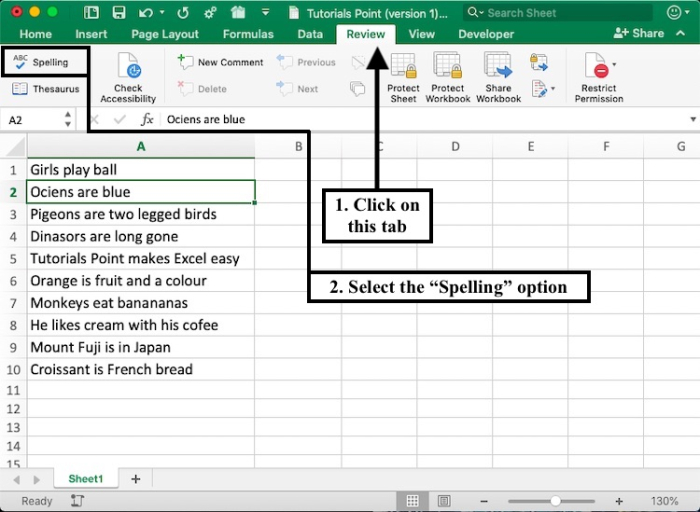
步骤2 − 在“拼写检查”对话框中,检查“更改为”框中单元格的错误拼写。
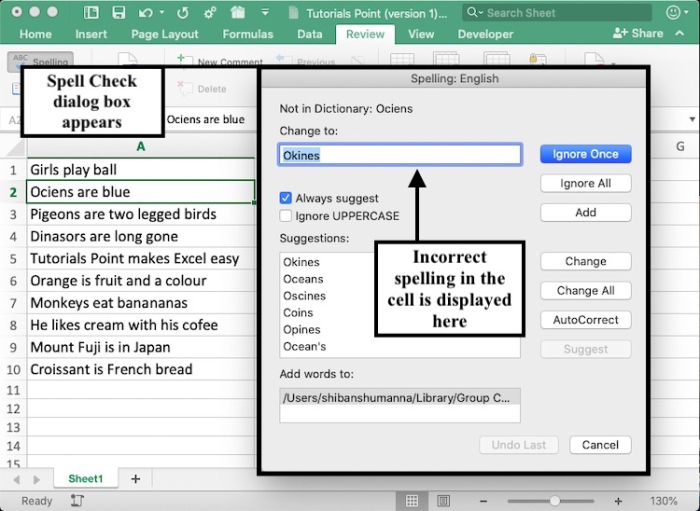
拼写检查功能会检测单元格中每个拼写错误的单词。“更改”框将显示错误拼写,用户可以在其中键入正确的单词或从下面的列表中选择建议。在上面的示例中,“ocien”的拼写被识别为错误。您可以忽略它或将其更改为合适的单词。
步骤3 − 从“建议”框中选择正确的选项,然后单击“更改”以纠正拼写。
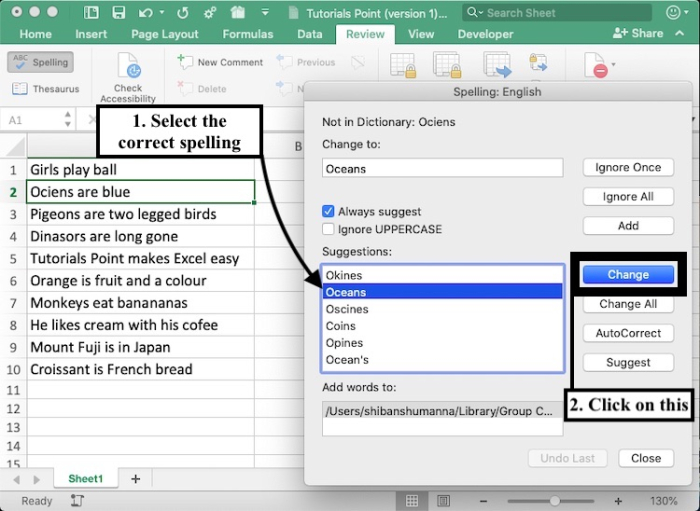
按照步骤3操作后,单元格A2中识别的“ocean”的错误拼写已得到纠正。
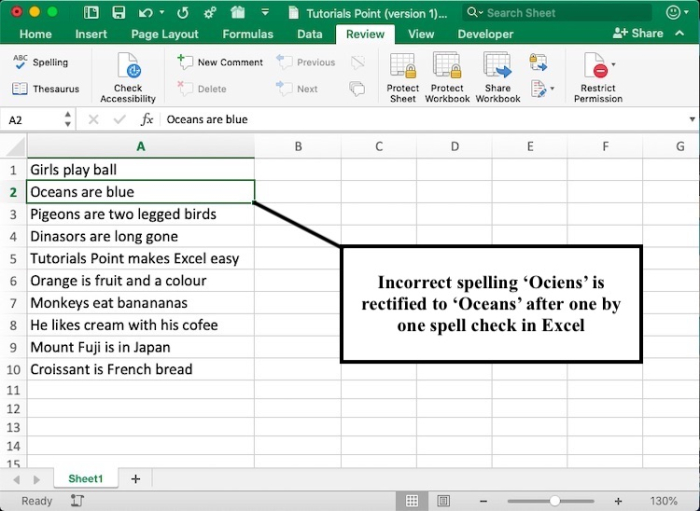
单击下一个单元格(在本例中为单元格A2),然后重复步骤1到3。使用此方法,您可以检查您选择的每个单元格的拼写。
方法二
自动检查Excel中的拼写
几乎每个程序的拼写检查功能都是程序的组成部分,Excel也不例外。但是,Excel不会自动突出显示拼写错误或重复的单词。换句话说,Excel不提供自动更正功能。但是,使用Visual Basic应用程序代码,您可以自动对多个单元格运行拼写检查。
步骤1 − 选择要在其中运行拼写检查的电子表格中的单元格。
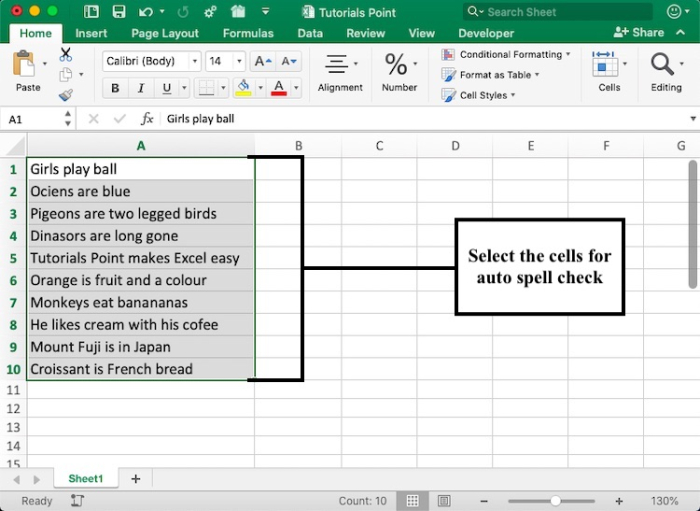
步骤2 − 按Alt + F11或将光标移动到“开发工具”选项卡并选择工具栏中的“Visual Basic”选项打开Visual Basic编辑器。
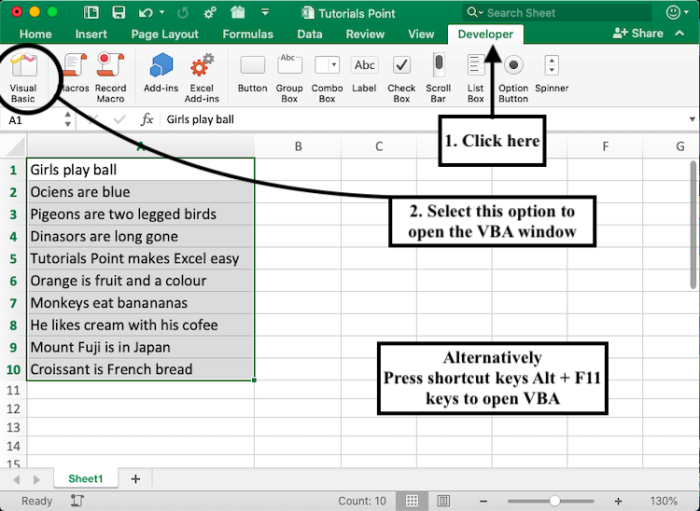
步骤3 − 在Visual Basic编辑器窗口中右键单击“Microsoft Excel对象”,然后选择“插入”→“模块”。
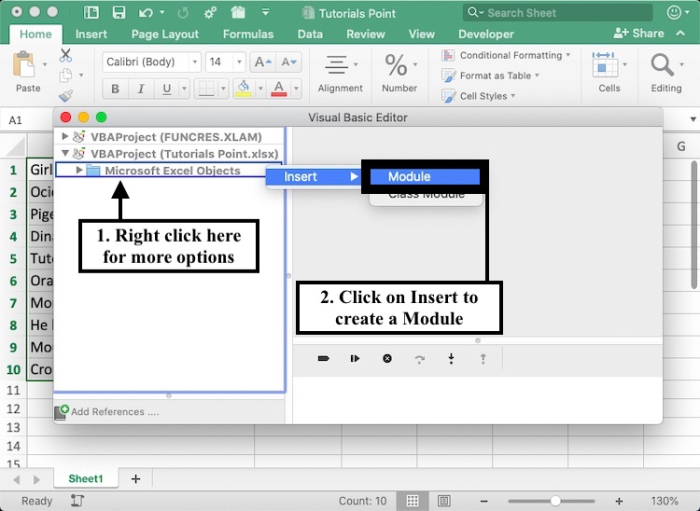
步骤4 − 单击“模块”,然后输入提到的VBA代码以检查Excel电子表格的拼写。
自动检查Microsoft Excel中多个错误拼写的VBA代码:
Sub SpellCheckActiveSheet() ActiveSheet.CheckSpelling End Sub
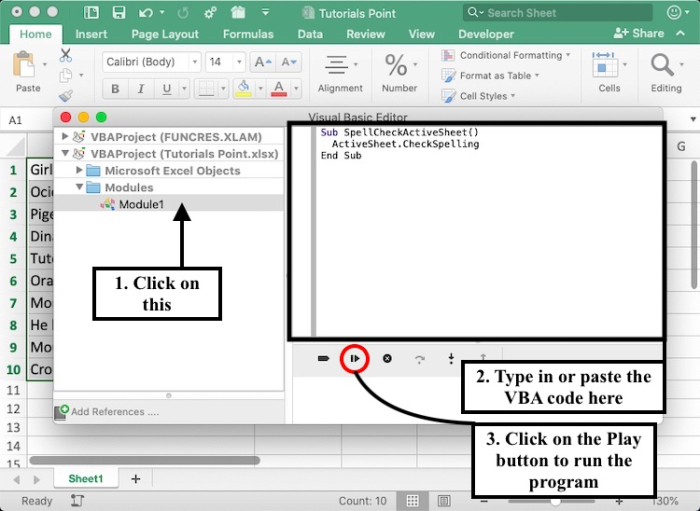
按VBA编辑器框底部面板上的“播放”按钮运行程序。
步骤5 − 将出现一个拼写检查对话框,该对话框会识别所选单元格中的所有错误。在“更改为”框中纠正拼写,或从“建议”框中选择合适的单词。
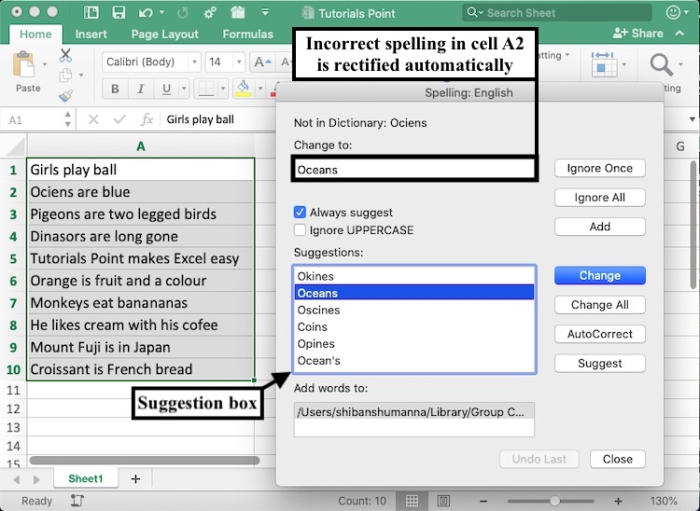
单击“更改”以在电子表格中实现正确的拼写。这将自动将您带到所选单元格范围中的下一个错误拼写。
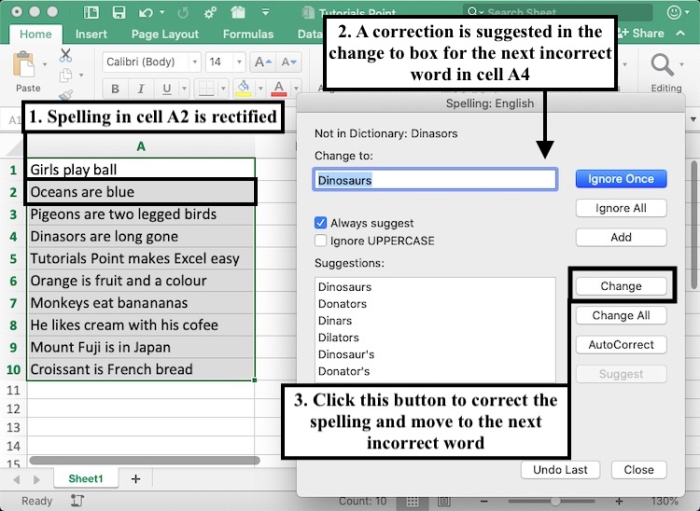
按照步骤1到5,您可以自动检查所选单元格范围中的所有拼写。
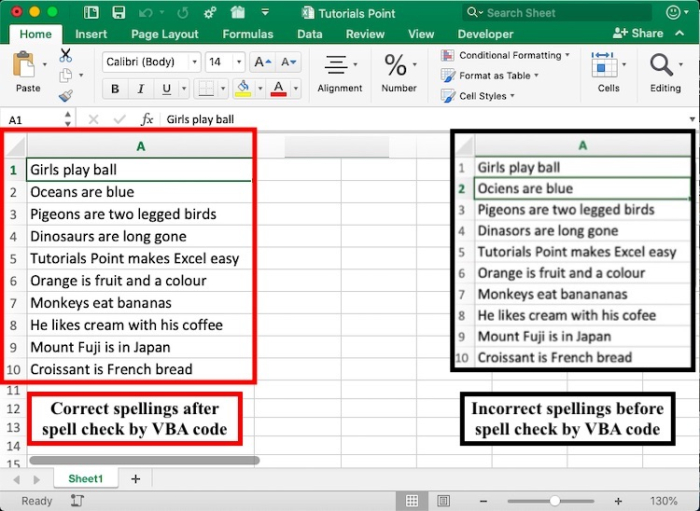
结论
Excel是一个强大的程序,它可能没有自动更正功能,但包含基本的拼写检查功能。但是,按照教程中提到的任何一种方法,都可以轻松地纠正大多数文本错误。您还可以查看“审阅”选项卡中的“研究”、“同义词库”和“翻译”等其他功能,以获得更多拼写和语言方面的帮助。


 数据结构
数据结构 网络
网络 关系数据库管理系统 (RDBMS)
关系数据库管理系统 (RDBMS) 操作系统
操作系统 Java
Java iOS
iOS HTML
HTML CSS
CSS Android
Android Python
Python C语言编程
C语言编程 C++
C++ C#
C# MongoDB
MongoDB MySQL
MySQL Javascript
Javascript PHP
PHP